4.2.2.7. Tableデータ¶
Tableデータのタスクで収集したデータが検索条件に表示します。
4.2.2.7.1. 一覧画面¶
Tableデータ一覧画面とその内容を下記に示します。
注釈
検索結果の件数は2,500件を超える場合、「検索結果表示の最大件数2,500件を超えています。必要に応じ検索条件を絞ってください。」文言があります( 図 4.85 )。
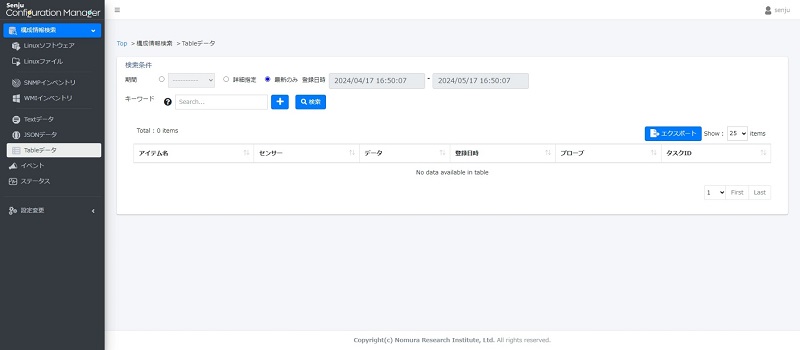
図 4.84 Tableデータ一覧画面¶
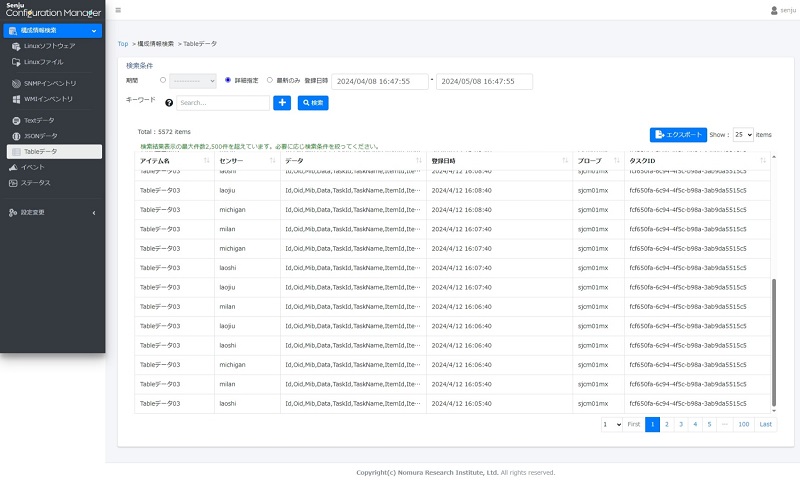
図 4.85 Tableデータ一覧画面(2,500件を超える場合)¶
項目 |
内容 |
|---|---|
[期間]ラジオボタン |
[日時プルダウンリスト]、[詳細指定]、[最新のみ]と合わせています。ディフルト値は「最新のみ」です。 |
[Search..]プルダウン |
Tableデータ一覧テーブルの各カラムを検索項目として設定します。Tableデータ一覧検索項目( 図 4.86 )が表示されます。 |
[検索]ボタン |
選択した検索項目の検索文字列を紐付けてTableデータ一覧検索を実行します。 |
[エクスポート]ボタン |
Tableデータ情報をファイルに出力します。 |
「Tableデータ一覧」テーブル |
Tableデータの一覧を表示します。 |
Tableデータ一覧の各カラムの内容を下記に示します。
項目 |
内容 |
|---|---|
アイテム名 |
実行したアイテムの名称です。 |
センサー |
アイテムを実行した場所です。 |
データ |
収集対象の詳細内容です。 |
登録日時 |
収集したデータをDBに保存した時間です。 |
プローブ |
タスクを実行したプローブの名称です。 |
タスクID |
実行したタスクのリクエストIDです。 |
注釈
Tableデータ一覧の各レコードの任意位置を押下、Tableデータ詳細画面に移動します( 図 4.87 )。
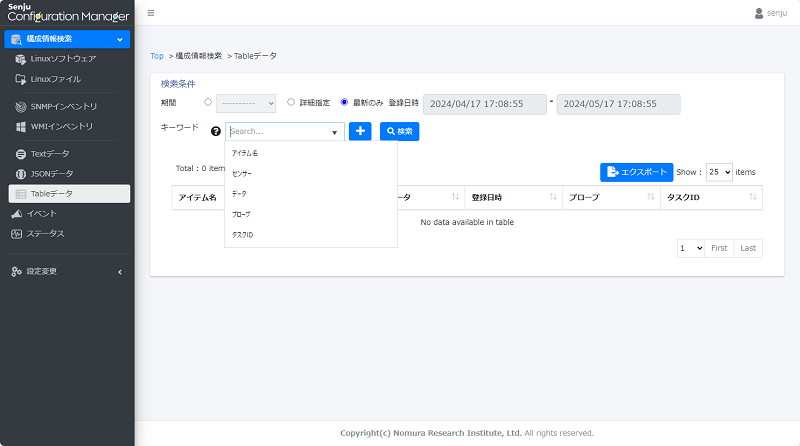
図 4.86 Tableデータ一覧検索項目¶
検索項目 |
検索内容 |
|---|---|
[アイテム名] |
検索文字列を入力します。 |
[センサー] |
検索文字列を入力します。 |
[データ] |
検索文字列を入力します。 |
[プローブ] |
検索文字列を入力します。 |
[タスクID] |
検索文字列を入力します。 |
具体的な検索使い方は( 検索条件の演算子 )を参照してください。
4.2.2.7.2. 詳細画面¶
Tableデータ詳細画面とその内容を下記に示します。
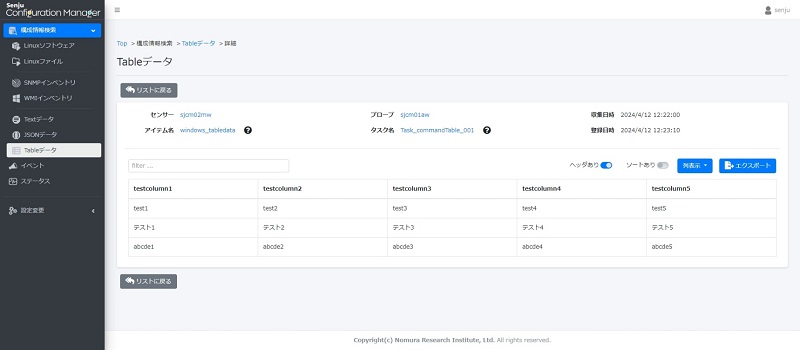
図 4.87 Tableデータ詳細画面¶
項目 |
内容 |
|---|---|
センサー |
アイテムを実行した場所です。 |
アイテム名 |
実行したアイテムの名称です。 |
プローブ |
タスクを実行したプローブの名称です。 |
タスク名 |
実行したタスクの名称です。 |
収集日時 |
データを収集した時間です。 |
登録日時 |
収集したデータをDBに保存した時間です。 |
[フィルター] |
収集対象の内容がフィルターできます。 |
[ヘッダあり] |
「ON」の場合、収集対象内容の一行目はテーブルヘッダになります。「OFF」の場合、テーブルヘッダを自動的に補足します。 |
[ソートあり] |
「ON」の場合、テーブルのヘッダにソート順アイコンが表示されます。「OFF」の場合、表示されません。 |
[列表示] |
収集対象の表示列を設定する。項目選択されならば、画面に表示する。選択されなくなら、画面に表示しません。 |
[エクスポート]ボタン |
収集対象の詳細内容をエクスポートする。 |
注釈
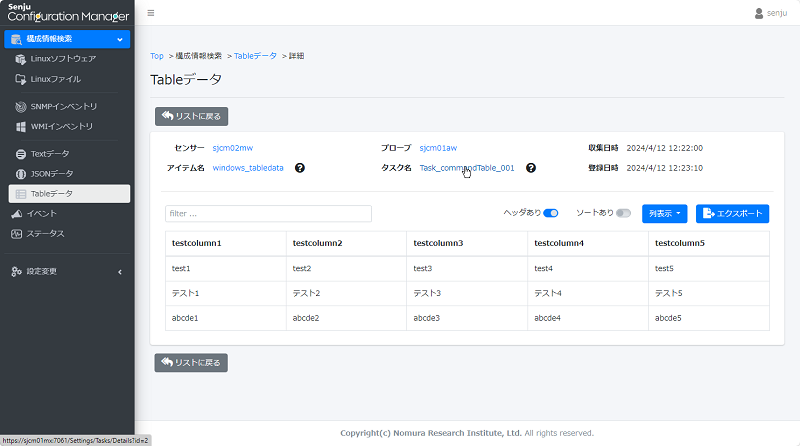
図 4.88 Tableデータ詳細画面(リンク)¶
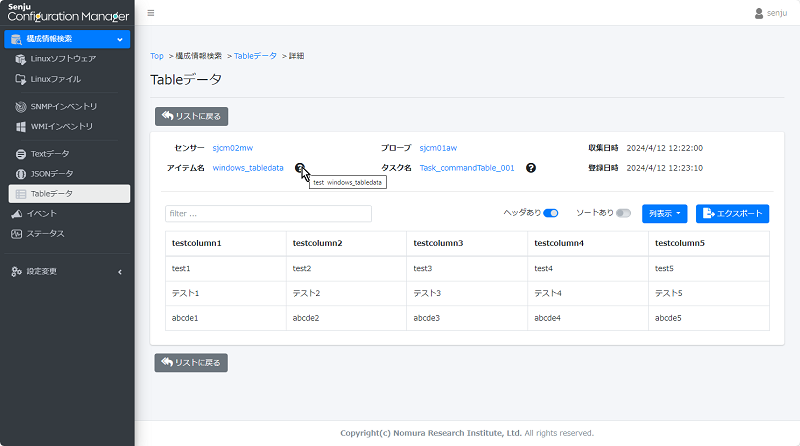
図 4.89 Tableデータ詳細画面(アイコン)¶
フィルター条件を満たすデータをテーブルに表示されます。
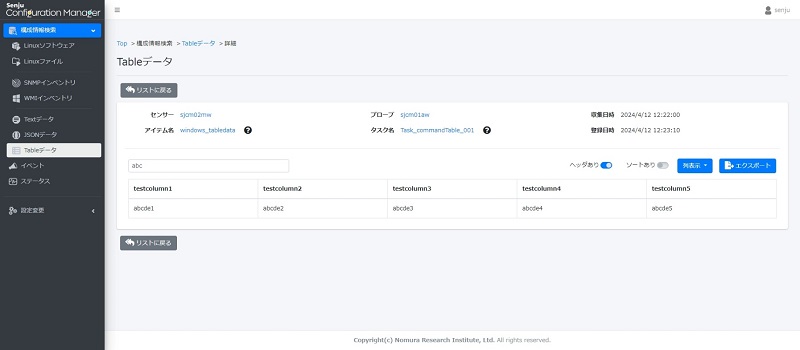
図 4.90 Tableデータ詳細画面(フィルター)¶
[ヘッダあり]をOFFにして、自動補足のヘッダを表示されます。
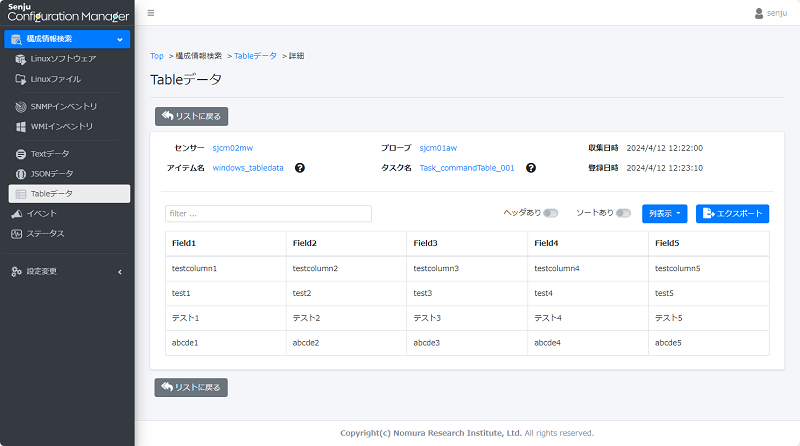
図 4.91 Tableデータ詳細画面(ヘッダなし)¶
[ソートあり]をONにして、テーブルのヘッダにソート順アイコンが表示されます。
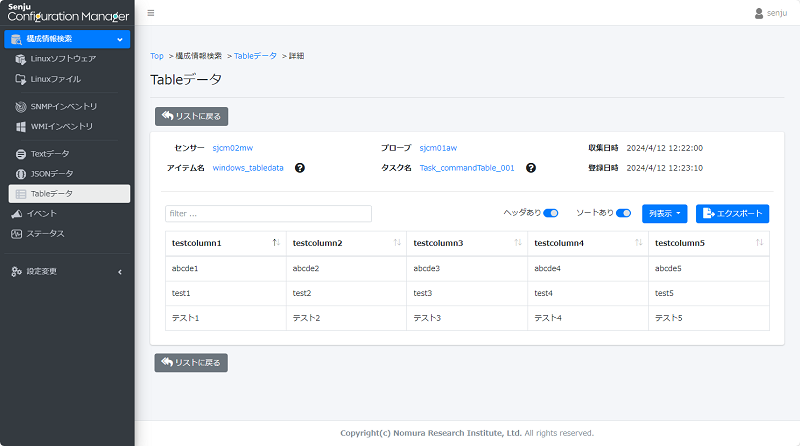
図 4.92 Tableデータ詳細画面(ソートあり)¶
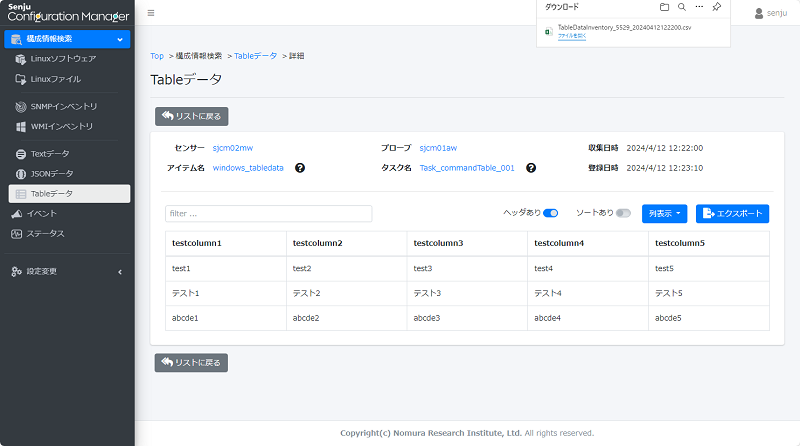
図 4.93 Tableデータ詳細画面(エクスポート)¶
注釈
テーブルに表示されるのデータを ”TableDataInventory_{TableDataId}_{収集日時}.csv” をエクスポートします。
4.2.2.7.3. エクスポート画面¶
Tableデータのエクスポート画面とその内容を下記に示します。
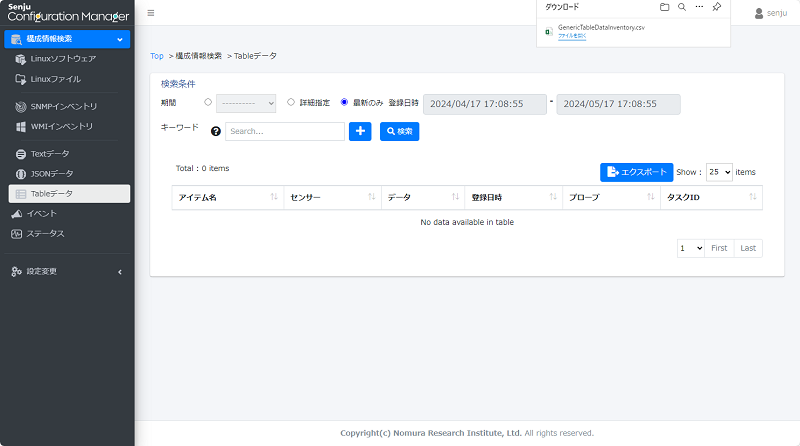
図 4.94 Tableデータエクスポート確認画面¶
Tableデータ情報ファイル ”GenericTableDataInventory.csv” をエクスポートします。
注釈
一覧画面のエクスポートされたファイルに項目「データ」が出力しません。項目「データ」の詳細内容は詳細画面にエクスポートする。( 図 4.93 ) 。